Wie lege ich einen neuen Mandanten an?
In diesem Artikel erfährst du, wie du einen neuen Mandanten in VYC anlegst.
- Wähle im Menü "Grundeinstellungen" und klicke auf "Mandanten".
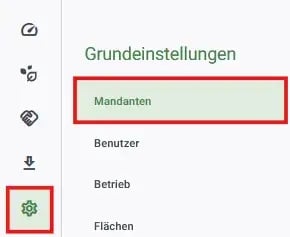
- Du bist jetzt auf der Übersichtsseite deiner Mandanten. Bereits angelegte Mandanten werden hier aufgelistet. In der Spalte "Status" erkennst du, ob es sich um einen aktiven oder inaktiven Mandanten handelt. In der letzten Spalte "Aktion" findest du jeweils 2 Icons. Wenn du keine 2 Icons siehst, fehlen dir die entsprechenden Rechte.

Klicke auf ein Icon um folgendes zu machen:
Bleistift: Mandant bearbeiten
Mülleimer: Mandant löschen - Klicke rechts oben auf "Neu" um einen neuen Mandanten anzulegen. Wenn du keinen "Neu" Button siehst, fehlt dir das entsprechende Recht.
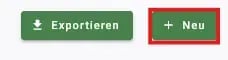
- Wenn du einen Mandanten neu anlegst ist der Kippschalter für den Status des Mandanten auf "inaktiv" geschaltet. Klicke in den Kippschalter, um den Status auf "aktiv" zu ändern. Die Flächenverwaltung ist nur bei aktiven Mandanten möglich. Ein aktiver Status bedeutet zudem, dass dieser Mandant in all deinen Modulen (Schlagkartei, Flächenerhebung, Bonitur, Lieferscheine, Leseplanung, Pacht etc.) sichtbar ist.
- Alle mit * Symbol gekennzeichneten Felder sind obligatorisch.
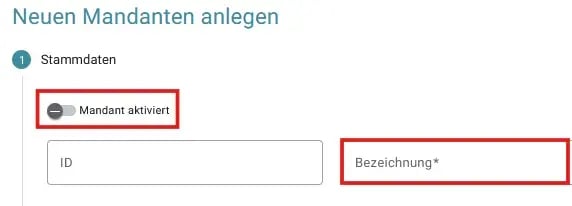
- Die Adresse, die du hier angibst, wird im Abschnitt 2 "Stammdaten Unternehmen" automatisch übernommen, sofern an die Adressfelder des Unternehmens noch nicht ausgefüllt sind. Die Adresse des Unternehmens kann jederzeit abgeändert werden. Mit der Aktivierung der "Primären Adresse" bestimmst du, welche der beiden Adressen für Dokumente mit Briefkopf (Beispiel: Bonitur / Lieferscheine) genutzt werden soll.

- Neben der Bezeichnung und Adresse benötigst du noch eine E-Mail Adresse. Diese Email kann fiktiv sein. Es muss lediglich ein "@" vorhanden sein. Achtung: solltest du ein Modul mit E-Mail Dokumentenversand haben (Beispiel: Bonitur, Lieferscheine etc), sollte hier eine funktionale Emailadresse stehen. Diese wird als Empfänger Adresse für diese Dokumente genutzt. (TIPP: Für alle Mandanten ohne bekannte Email-Adresse verwende eine Email-Adresse auf welche du zugreifen kannst. So kannst du im Nachgang die jeweiligen Dokumente ausdrucken und versenden)
- Klicke auf "Weiter" um in den nächsten Abschnitt zu wechseln.
- Fülle weitere relevante Felder zum Unternehmen hier aus.
- Klicke auf "Weiter" um in den nächsten Abschnitt zu wechseln.
- Fülle weitere relevante Felder zum Vertragswesen hier aus.
- Klicke auf "Weiter" um in den letzten Abschnitt zu wechseln.
- Aktiviere die relevanten Module für diesen Mandanten, indem du in die Checkboxen klickst.
Soll dieser Mandant einen eigenen Zugang zum System erhalten, um beispielsweise das Prozessmanagement zu nutzen, wird das Modul "Basismodul" für die Flächenansicht benötigt. Das Modul "Betriebsverwaltung" wird für die eigenständige Flächenverwaltung benötigt. Sollen Pflanzenschutz und Düngedokumentation aufgezeichnet werden, werden Module wie Düngen, Pflanzenschutz, Lager etc. benötigt.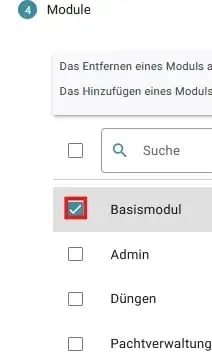
- Klicke abschließend oben rechts auf "Speichern".
